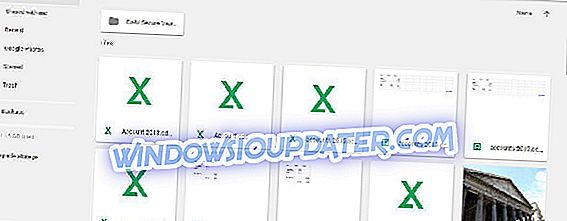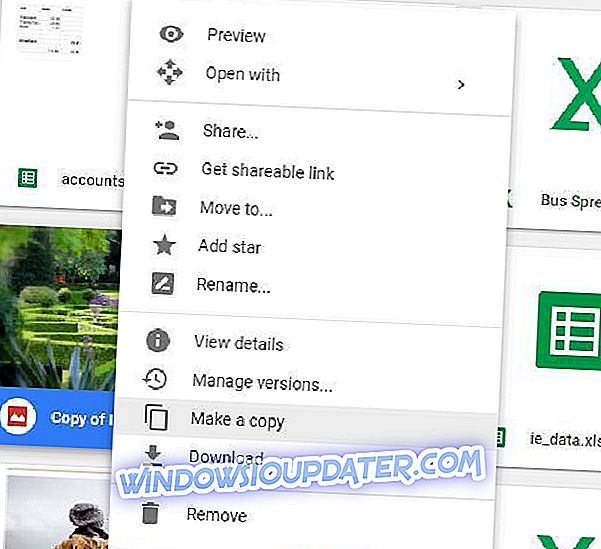Perbaiki "Anda tidak dapat melihat atau mengunduh file ini saat ini" kesalahan di Google Drive
Google Drive adalah salah satu layanan penyimpanan cloud yang paling banyak digunakan. Meskipun demikian, Google memang membatasi penggunaan file dengan batas bandwidth. Karena itu, ketika ada banyak unduhan untuk file Google Drive yang dibagikan dalam waktu singkat, Anda mungkin mendapatkan kesalahan berikut:
“ Maaf, Anda tidak dapat melihat atau mengunduh file ini saat ini. Terlalu banyak pengguna yang melihat atau mengunduh file ini baru-baru ini. Silakan coba mengakses file lagi nanti. Jika file yang Anda coba akses berukuran besar atau dibagi dengan banyak orang, mungkin perlu waktu hingga 24 jam untuk dapat melihat atau mengunduh file tersebut. Jika Anda masih tidak dapat mengakses file setelah 24 jam, hubungi administrator domain Anda. ”
Ada beberapa alasan mengapa ini akan terjadi, tetapi biasanya bug di sisi server kecil dan tidak ada yang perlu dikhawatirkan. Tentu saja, ini berarti Anda memiliki akses penuh ke file tersebut.
Cara mengatasi "Anda tidak dapat melihat atau mengunduh file ini saat ini" kesalahan di Google Drive
Kesalahan ini secara efektif memblokir pengguna Google Drive agar tidak mengunduh file bersama selama sehari atau lebih. Meskipun Anda selalu dapat menunggu beberapa hari dan kemudian mengunduhnya, ada juga solusi praktis yang memungkinkan Anda untuk mengunduh file yang melebihi batasan bandwidth Google Drive. Begini cara kerjanya:
- Pertama, masuk ke akun Google Drive Anda.
- Buka tautan file Google Drive yang tidak dapat Anda unduh. Klik tombol Download -nya sehingga Anda diarahkan ke halaman yang menyatakan “ Anda tidak dapat melihat atau mengunduh file ini saat ini. ”
- Edit URL halaman dengan mengganti bagian UC dari URL dengan terbuka. Kemudian, URL akan menjadi //drive.google.com/ terbuka ? Id = alih-alih //drive.google.com/ uc ? Id =.
- Sekarang, muat URL yang diedit.
- Halaman baru terbuka dengan beberapa tombol di bagian atas. Klik tombol Tambahkan ke drive di halaman.
- Klik opsi Drive Saya di halaman akun GD Anda. Sekarang Anda dapat memilih file yang dibagikan.
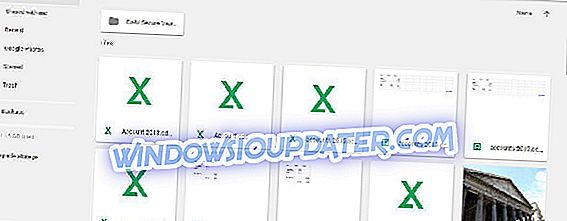
- Selanjutnya, Anda harus mengklik kanan file yang terkunci yang tidak mengunduh dan pilih opsi Buat salinan .
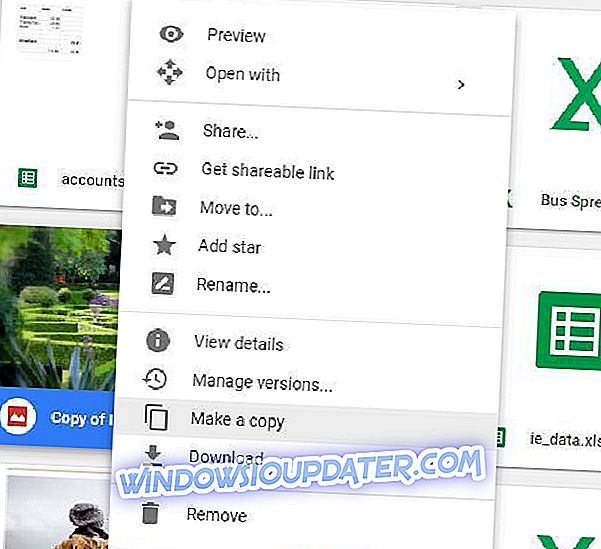
- Kemudian Anda dapat mengklik kanan salinan file dan pilih Unduh dari menu konteks.
Itu kemudian akan menyimpan file ke folder dari mana Anda dapat membukanya. Trik yang rapi ini memungkinkan Anda mengunduh jenis file apa pun yang diblokir oleh kuota Google Drive.